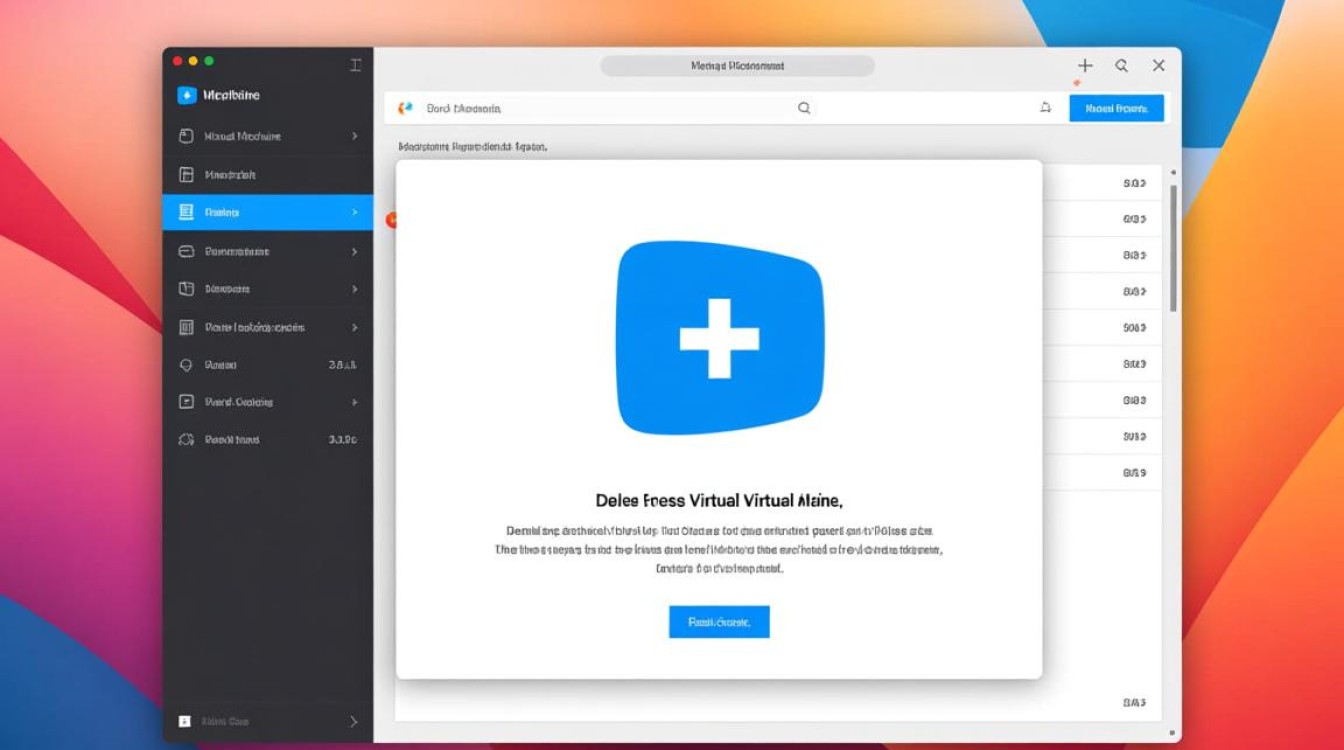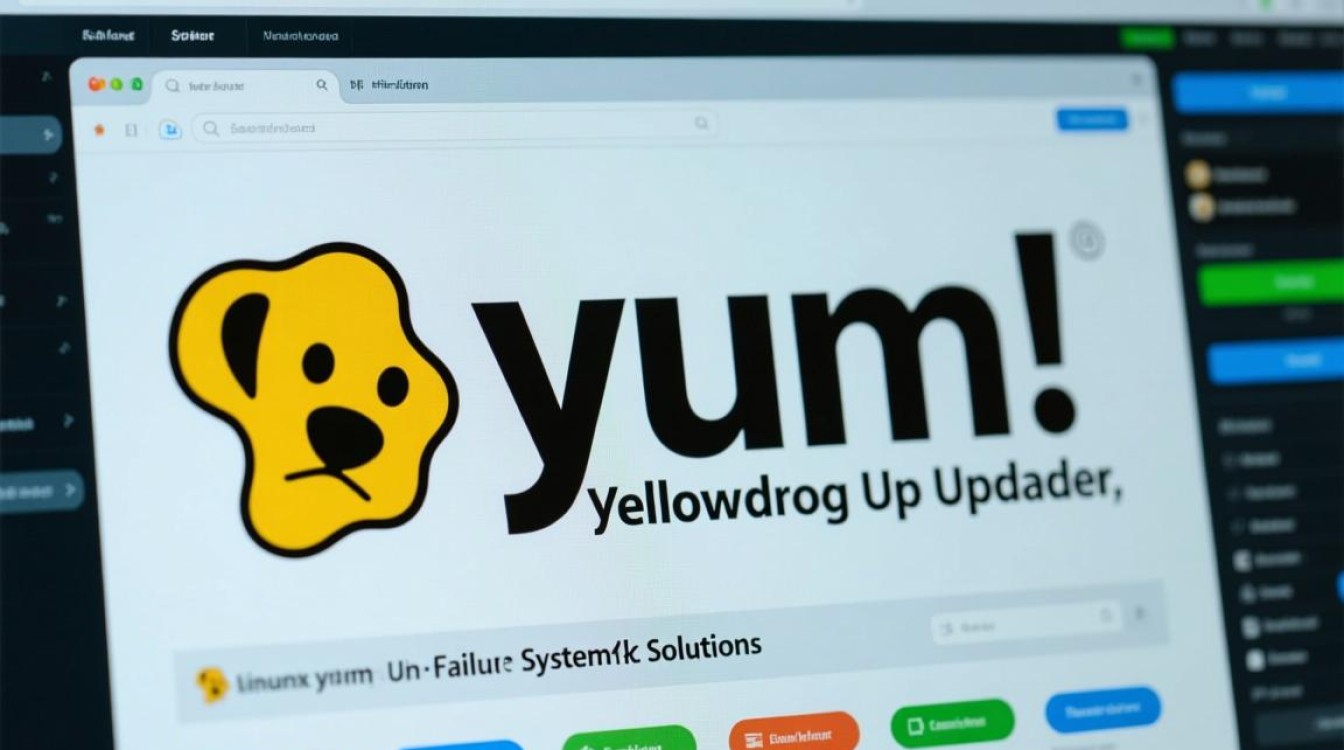虚拟机作为现代计算环境中不可或缺的工具,其窗口管理是提升使用效率的关键环节,无论是开发者调试程序、运维人员管理服务器,还是普通用户体验不同操作系统,掌握虚拟机窗口的优化方法、操作技巧及常见问题解决方案,都能显著提升工作流畅度,本文将从虚拟机窗口的基础设置、高效操作技巧、多窗口管理策略、常见问题解决及性能优化五个方面,系统阐述如何更好地管理虚拟机窗口,实现高效的人机交互体验。

虚拟机窗口的基础设置与优化
虚拟机窗口的初始设置直接影响后续使用体验,合理的配置能减少操作障碍,提升工作效率,以主流虚拟机软件VMware Workstation和VirtualBox为例,基础设置主要包括窗口分辨率、显示模式、工具安装及快捷键配置。
分辨率与显示模式调整是首要步骤,默认情况下,虚拟机窗口分辨率可能与主机不匹配,导致显示不全或操作不便,用户可通过虚拟机内的操作系统设置调整分辨率(如Windows的“显示设置”或Linux的“显示配置”),更高效的方式是安装VMware Tools或VirtualBox Guest Additions,这些工具组件能实现虚拟机与主机的分辨率自适应,支持全屏模式、窗口模式的无缝切换,并优化鼠标指针的平滑移动,安装VMware Tools后,用户只需在虚拟机窗口右下角点击“虚拟机”菜单,选择“安装VMware Tools”,按提示完成安装即可启用高级显示功能。
快捷键配置能大幅提升操作效率,不同虚拟机软件的快捷键略有差异,但核心功能类似,以VMware为例,按“Ctrl+Alt”组合键可释放鼠标焦点至主机;按“Ctrl+Alt+Enter”可切换全屏与窗口模式;按“Ctrl+Alt+方向键”可在多显示器主机上切换虚拟机窗口位置,用户可通过“虚拟机”-“设置”-“选项”-“热键”自定义快捷键,避免与主机系统快捷键冲突。
窗口样式与布局调整也不容忽视,部分虚拟机软件支持自定义窗口标题栏、边框样式,或通过“快速转换”功能在多个虚拟机窗口间快速切换布局,VMware的“多视图”模式可同时显示同一虚拟机的多个窗口,方便从不同角度观察系统运行状态。
高效操作:虚拟机窗口的交互技巧
掌握虚拟机窗口的交互技巧,能显著减少重复操作,提升任务处理效率,核心技巧包括鼠标与文件共享、剪贴板同步、窗口焦点管理及多屏协同。
鼠标与文件共享是虚拟机与主机交互的基础,安装VMware Tools或VirtualBox Guest Additions后,鼠标可在虚拟机与主机窗口间无缝移动,无需手动释放焦点,文件共享方面,可通过“拖拽”或“复制粘贴”直接传输文件,前提是在虚拟机设置中启用“拖放”和“剪贴板”功能(VMware在“选项”-“客户机隔离”中设置;VirtualBox在“设备”-“共享剪贴板”与“拖放”中设置),对于大文件或频繁传输需求,可设置共享文件夹:VMware通过“选项”-“共享文件夹”添加主机目录;VirtualBox通过“设备”-“共享文件夹”-“添加”实现,虚拟机内可通过/mnt/hgfs(VMware)或/media/sf_*(VirtualBox)访问共享文件。
剪贴板同步能避免跨系统复制的繁琐操作,启用剪贴板共享后,主机与虚拟机间的文本、图片等可直接复制粘贴,无需通过第三方工具传输,但需注意,部分敏感操作(如密码、密钥)可能因剪贴板共享存在安全风险,建议在可信网络环境下使用。

窗口焦点管理是多任务处理的关键,当同时打开多个虚拟机或主机窗口时,频繁切换焦点会导致效率下降,可通过以下技巧优化:一是使用虚拟机软件的“标签页”功能(如VMware的“标签视图”),将多个虚拟机窗口集成在同一个界面内;二是设置虚拟机窗口“置顶”或“始终显示”(部分软件支持),避免被其他窗口遮挡;三是利用快捷键快速切换窗口,如VMware的“Ctrl+Tab”可在虚拟机标签页间切换,Windows系统的“Win+Tab”可切换所有打开窗口。
多屏协同能提升复杂任务的处理能力,若主机配备多显示器,可将虚拟机窗口拖拽至不同屏幕,实现“主机一屏显示代码,虚拟机一屏运行调试”的协同工作,开发者可在主机屏幕编写Python代码,将虚拟机窗口拖拽至第二屏幕运行脚本,无需频繁切换窗口,大幅提升调试效率。
多窗口管理策略:提升多任务处理能力
在需要同时管理多个虚拟机(如测试不同系统版本、模拟分布式环境)时,高效的多窗口管理策略尤为重要,核心策略包括窗口布局规划、自动化工具辅助及资源监控。
窗口布局规划需根据任务需求灵活调整,常见布局方式包括:
- 并列布局:将多个虚拟机窗口并排显示,适合需要对比观察的场景(如测试不同系统的兼容性),可通过操作系统自带的多窗口功能(如Windows的“贴靠”功能,Win+方向键分屏)或虚拟机软件的“多监视器”支持实现。
- 层叠布局:将主操作窗口置于顶层,辅助窗口(如日志监控、性能监控)设置为半透明或置顶,适合需要实时观察多个数据流的场景。
- 全屏切换:通过快捷键在多个虚拟机全屏窗口间快速切换,适合需要专注单一任务但需频繁切换系统的场景(如运维人员交替管理Linux服务器与Windows服务器)。
自动化工具辅助能减少重复操作,使用VMware的“工作区”功能可保存窗口布局状态,下次打开时自动恢复;通过PowerShell或Shell脚本批量启动虚拟机并调整窗口位置(如使用wmic命令获取窗口句柄,通过SendKeys模拟按键操作),第三方工具如“Multiple Monitors Tool”可自定义窗口跨屏显示规则,提升多窗口排列效率。
资源监控是避免多窗口卡顿的关键,同时运行多个虚拟机会占用大量CPU、内存及显存资源,需通过主机任务管理器(如Windows的“任务管理器”或Linux的“htop”)实时监控资源占用情况,若出现卡顿,可适当关闭非必要虚拟机,或为每个虚拟机分配固定资源(如VMware的“资源分配”设置,避免虚拟机争抢资源)。
常见问题与解决方案:排除窗口管理障碍
虚拟机窗口使用过程中常遇到无法全屏、分辨率异常、焦点卡死等问题,掌握解决方法能快速恢复操作,以下是常见问题及对应解决方案:

| 问题现象 | 可能原因 | 解决方案 |
|---|---|---|
| 虚拟机窗口无法全屏 | 未安装VMware Tools/Guest Additions | 重新安装工具组件,确保版本与虚拟机软件匹配;检查显示驱动是否正常安装。 |
| 分辨率调整后黑屏 | 分辨率超出虚拟机支持范围 | 进入安全模式(Windows按F8,Linux在GRUB菜单选择恢复模式)调整分辨率;通过配置文件修改分辨率(如VMware的.vmx文件添加svga.vram = 128)。 |
| 鼠标无法释放 | 虚拟机软件快捷键冲突 | 按“Ctrl+Alt”组合键释放焦点;检查虚拟机设置中“热键”是否被占用;尝试重启虚拟机。 |
| 共享文件夹无法访问 | 未启用共享功能或权限不足 | 确认虚拟机设置中共享文件夹已添加并勾选“启用此共享”;在虚拟机内以管理员身份访问共享目录(如Windows的“网络”或Linux的挂载命令)。 |
| 窗口切换卡顿 | 主机资源不足或虚拟机配置过高 | 关闭主机后台程序;降低虚拟机内存/CPU分配;检查是否开启3D加速(非必要场景可关闭)。 |
性能优化:保障窗口流畅运行
虚拟机窗口的流畅度直接影响使用体验,性能优化需从主机配置、虚拟机设置及系统优化三方面入手。
主机配置优化是基础,虚拟机依赖主机CPU的虚拟化技术(如Intel VT-x、AMD-V),需在BIOS中开启相关功能;建议使用SSD硬盘作为虚拟机存储,提升I/O性能;内存容量建议至少为虚拟机分配内存的2倍(如运行16GB虚拟机,主机建议32GB以上)。
虚拟机设置优化需精准调整,根据任务需求分配资源:开发测试类虚拟机可分配2-4核CPU、4-8GB内存;生产环境虚拟机需预留更多资源,关闭不必要的硬件设备(如声卡、打印机)以减少资源占用;对于磁盘IO密集型任务,选择“厚置备延迟置零”或“精简配置”(VMware)提升读写效率。
系统优化能减少虚拟机内部负载,关闭虚拟机系统的视觉效果(如Windows的“性能选项”-“调整为最佳性能”);定期清理临时文件和磁盘碎片;安装轻量级桌面环境(如Linux的XFCE或LXDE)替代GNOME/KDE,降低内存占用,使用虚拟机快照功能保存系统状态,避免频繁重装系统导致的时间浪费。
虚拟机窗口管理看似简单,实则涉及配置优化、操作技巧、问题解决及性能调优等多个维度,通过合理设置基础参数、掌握高效交互技巧、制定多窗口管理策略、快速排除常见问题及持续优化性能,用户能显著提升虚拟机的使用效率,让这一工具更好地服务于开发、测试、运维等多样化场景,随着虚拟化技术的不断发展,未来虚拟机窗口管理将更加智能化、自动化,但以用户需求为核心的操作逻辑始终不变,唯有不断实践与总结,才能充分发挥虚拟机的技术价值。